|
【レベル(階層)単位で移動させる方法】
|
アウトライン表示は、特定のレベル(階層)だけを表示したり、折りたたんだりすることができます。
そのため、文書構成の大幅な変更が必要な場合は、レベル単位の一括移動を簡単に行うことができます。
レベル単位で一括して移動させる方法は、レベルの先頭マークをドラッグする方法と、「アウトラインツール」から移動させる方法の2通りの方法があります。 |
|
レベル(階層)単位で一括して移動させる方法
|
| 先頭マークにカーソルを合わせる |
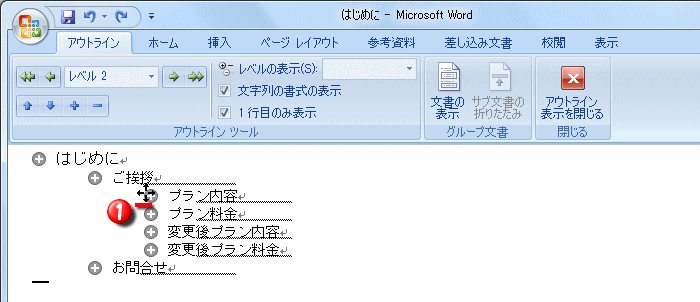 |
| ①・・・移動させるレベルの先頭マークにカーソルを合わせる |
| レベル(階層)の先頭マークをドラッグ |
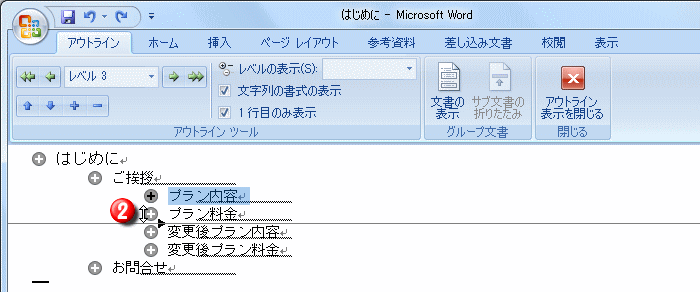 |
| ②・・・レベルの先頭マークを移動先へドラッグして、移動先で横線が表示されたらドロップするとレベル(階層)単位で指定場所へ移動する |
レベル(階層)を移動させる方法(アウトラインツール)
|
| レベル(階層)を、レベル(階層)単位で一括して移動させる方法は、「アウトラインツール」からも設定が可能です。 |
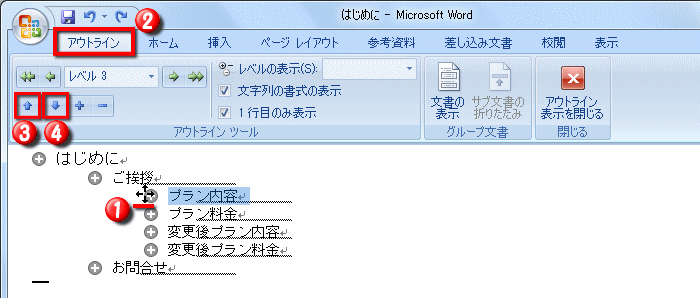 |
| ①・・・レベルの先頭マークを左クリック |
②・・・「アウトライン」タブを左クリック |
③・・・【上に移動】
「上移動」を左クリック |
④・・・【下に移動】
「下移動」を左クリック |
|